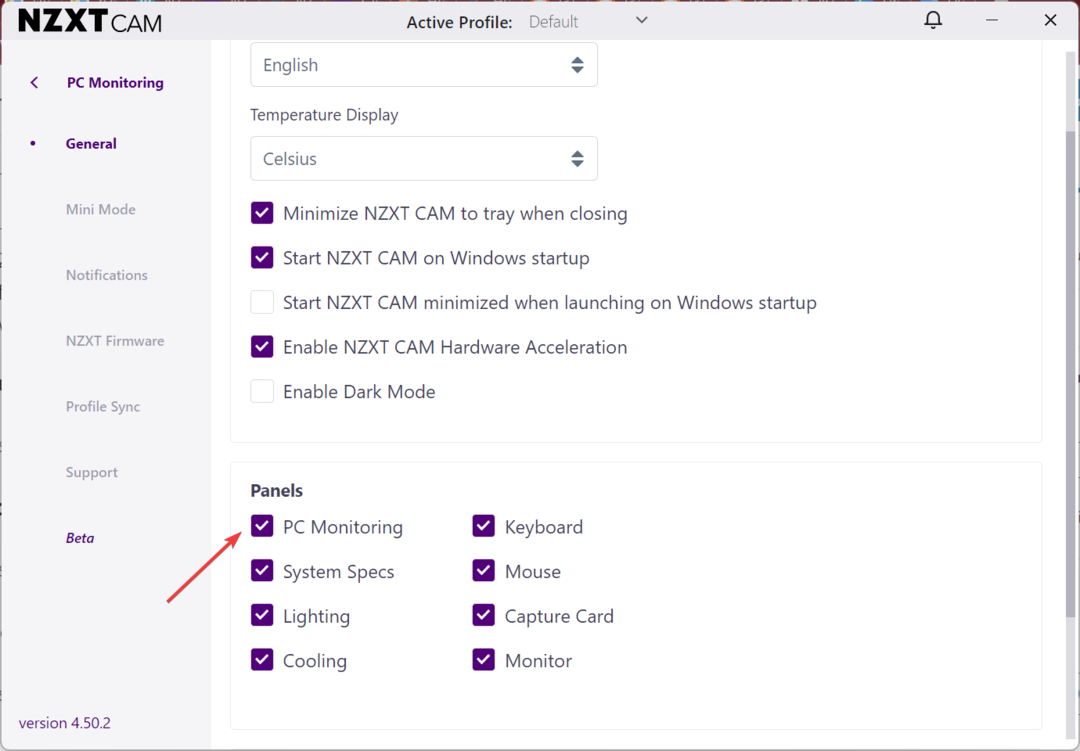- Ja jūs domājat, kā padarīt Windows 11 ātrāku, ņemiet vērā, ka ir daudz pieejamu iespēju, kuras var viegli veikt, izmantojot OS integrētos iestatījumus.
- Vizuālo efektu un paziņojumu atspējošana ir tikai divas efektīvākās metodes.
- Varat arī pielāgot veiktspējas enerģijas plānu, lai Windows 11 darbotos ātrāk.
- Atbrīvošanās no pagaidu failiem noteikti var mainīt jūsu operētājsistēmas ātrumu.

Šī programmatūra novērsīs izplatītākās datora kļūdas, pasargās jūs no failu zaudēšanas, ļaunprātīgas programmatūras, aparatūras kļūmes un optimizēs datoru maksimālai veiktspējai. Labojiet datora problēmas un noņemiet vīrusus tagad, veicot 3 vienkāršas darbības:
- Lejupielādējiet Restoro datoru labošanas rīku kas nāk ar patentēto tehnoloģiju (patents pieejams šeit).
- Klikšķis Sāciet skenēšanu lai atrastu Windows problēmas, kas varētu izraisīt problēmas ar datoru.
- Klikšķis Labot visu lai novērstu problēmas, kas ietekmē datora drošību un veiktspēju
- Restoro ir lejupielādējis 0 lasītāji šomēnes.
Windows 11 ir jaunākā un arī visizcilākā OS versija. Pat ja tā nāk klajā ar daudz uzlabojumiem, šķiet, ka daži lietotāji ir ieinteresēti padarīt Windows 11 ātrāku.
Ātra un vienmērīga operētājsistēma, iespējams, ir viena no visvairāk apmierinošajām darbībām mūsu tiešsaistes darba laikā. Par laimi nav grūti panākt šo varoņdarbu, un mēs to pierādīsim.
Šajā rakstā tiks aprakstīta virkne pieejamu iespēju, kas palīdzēs ievērojami uzlabot Windows 11 veiktspēju.
Kā Windows 11 ātrāk padarīt startēšanas programmas ātrākas?
1. Atspējojiet vizuālos efektus
- Nospiediet Windows taustiņu, ierakstiet skats uzlabots, pēc tam atlasiet Skatiet Sistēmas papildu iestatījumus.

- Uznirstošajā logā zem Izrāde sadaļā atlasiet Iestatījumi.
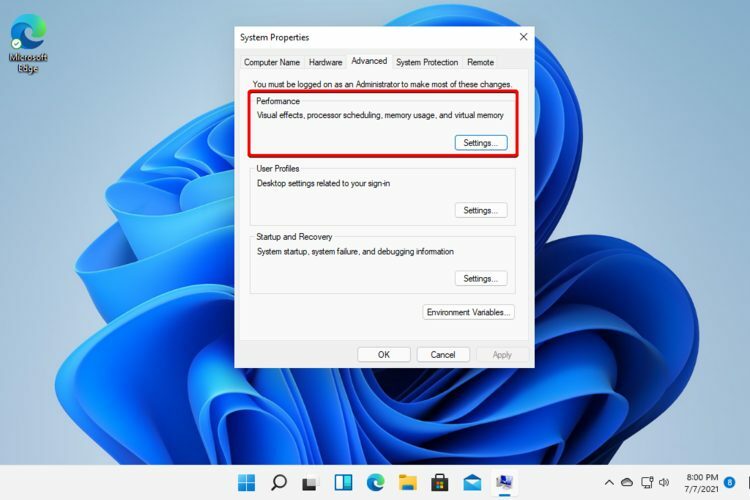
- Pievienojiet atzīmi Pielāgojiet, lai sasniegtu vislabāko sniegumu opcija.
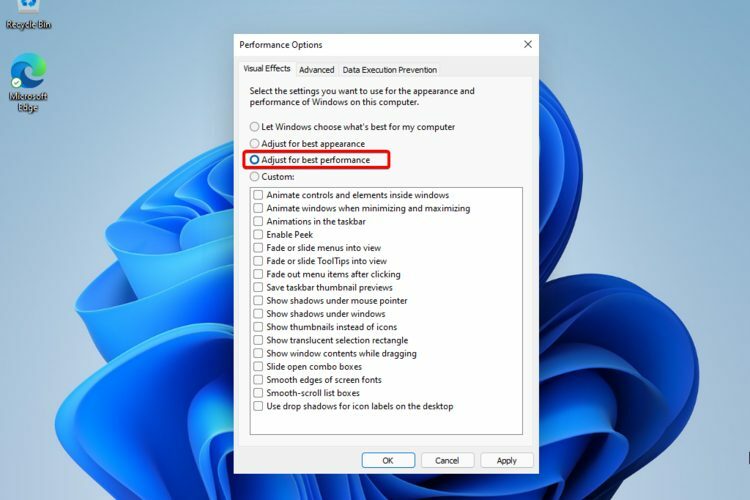
- Sarakstā Pielāgotais parādītais atzīmējiet šādas opcijas: Rādīt sīktēlus, nevis ikonas un Gludas ekrāna fontu malas.

- Klikšķiniet uz Piesakies, tad tālāk labi lai saglabātu izmaiņas.
OS automātiski izlemj veiktspējas aspektus, piemēram, vizuālos efektus, tāpēc jums būs jāveic daži pielāgojumi, lai padarītu Windows 11 ātrāku.
2. Izslēdziet Startēšanas lietotnes un programmas
Lietotnes
- Atvērt Iestatījumi.

- Iet uz Lietotnes.
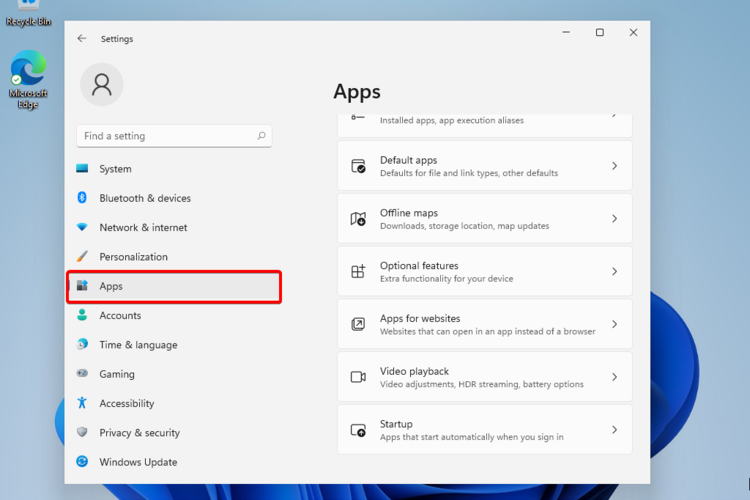
- Izvēlieties Uzsākt.
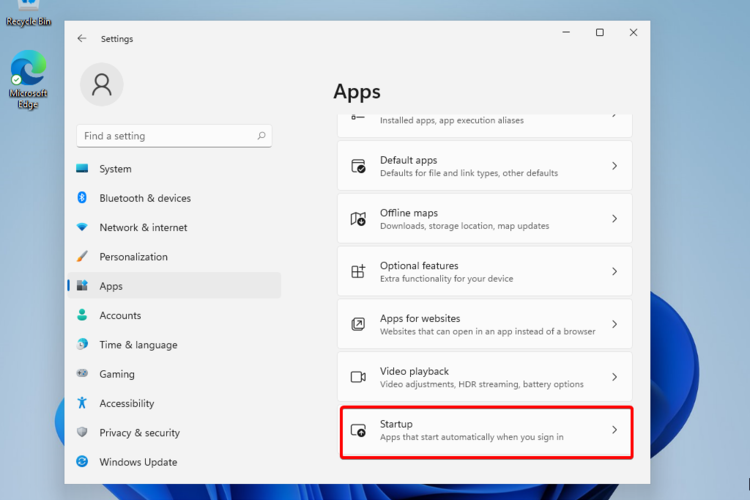
- Atspējojiet automātisko pārslēgšanos tām lietotnēm, kuras nav jāuzsāk.

Programmas
- Atvērt Uzdevumu pārvaldnieks.
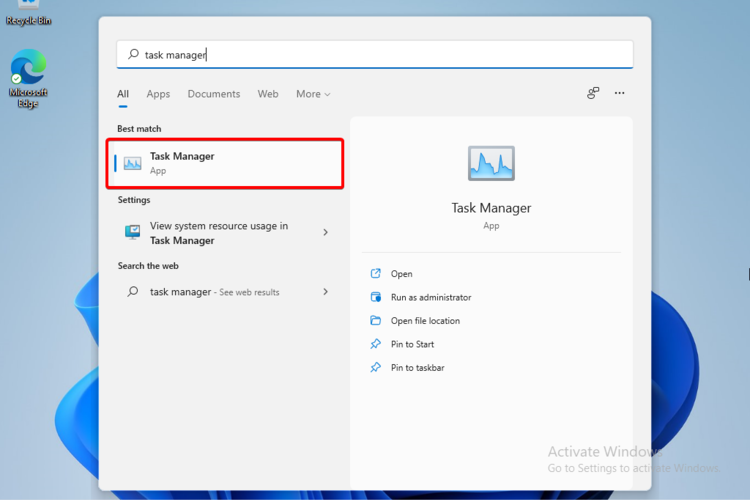
- Noklikšķiniet uz Uzsākt cilni, pēc tam atlasiet nesvarīgās programmas.
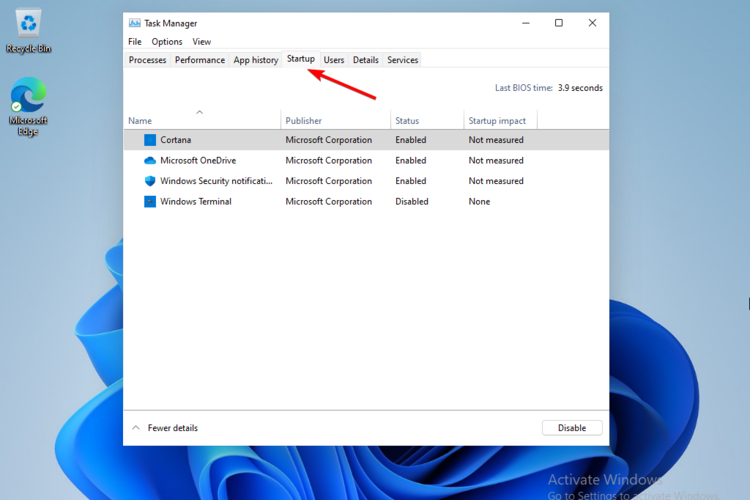
- Atlasiet Atspējot.
Dažas lietotnes un programmas var nebūt vajadzīgas, un tās patērē arī krātuvi un atmiņu. Tādējādi to atspējošana ir noderīgs risinājums, lai padarītu Windows 11 ātrāku.
3. Iespējot Storage Sense
- Atvērt Iestatījumi.
- Iet uz Sistēma, pēc tam atlasiet Uzglabāšana.

- Atlasiet Uzglabāšanas sajūta opciju, pēc tam ieslēdziet, pielāgojot pārslēgšanas pogu.
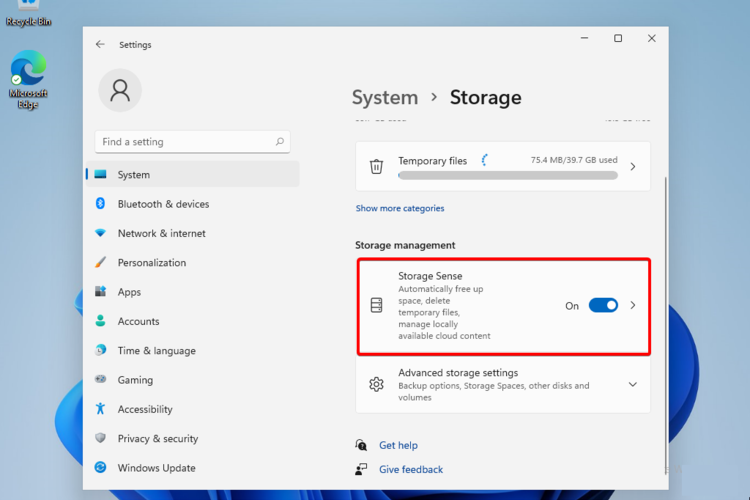
4. Atspējot paziņojumus
- Atvērt Iestatījumi.
- Iet uz Sistēma, pēc tam atlasiet Paziņojumi.
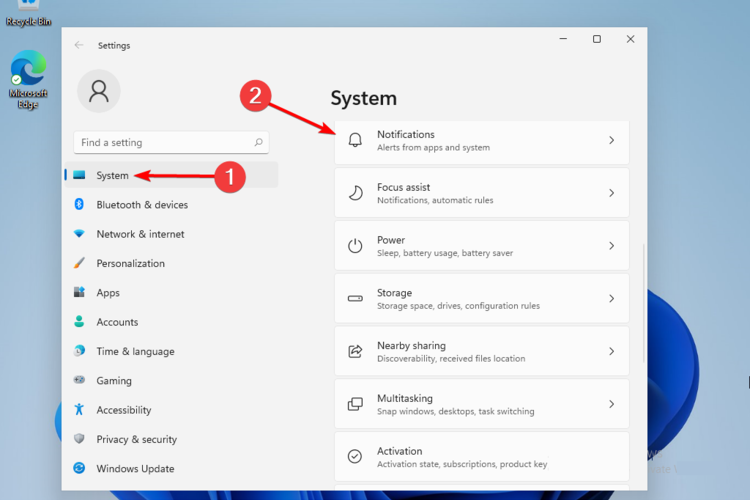
- Atspējot paziņojumus nesvarīgām lietotnēm.

5. Pielāgojiet veiktspējas enerģijas plāna iestatījumus
- Noklikšķiniet uz Sākt poga, tips enerģijas plāns, pēc tam atlasiet Izvēlieties enerģijas plānu.
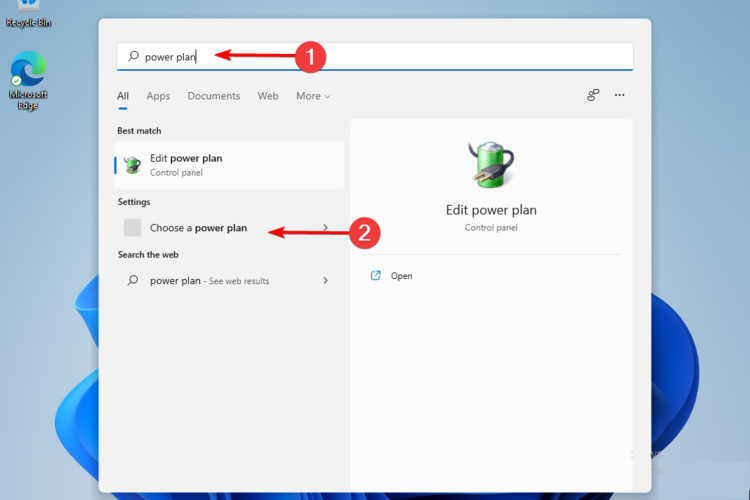
- Klikšķiniet uz Parādīt papildu plānus.
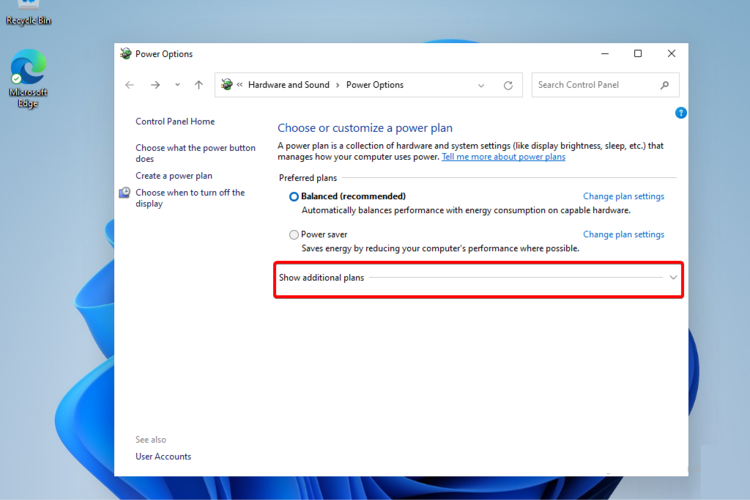
- Atzīmējiet Augsta veiktspēja sadaļā, pēc tam atlasiet Mainīt plāna iestatījumus.
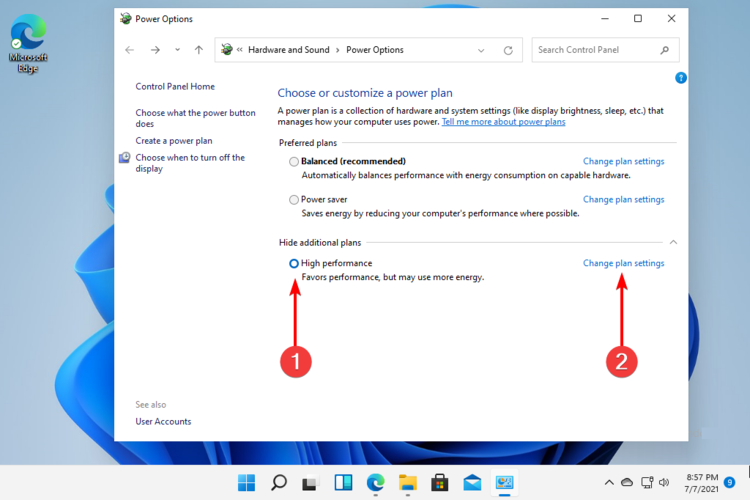
- Klikšķiniet uz Mainiet papildu barošanas iestatījumus.
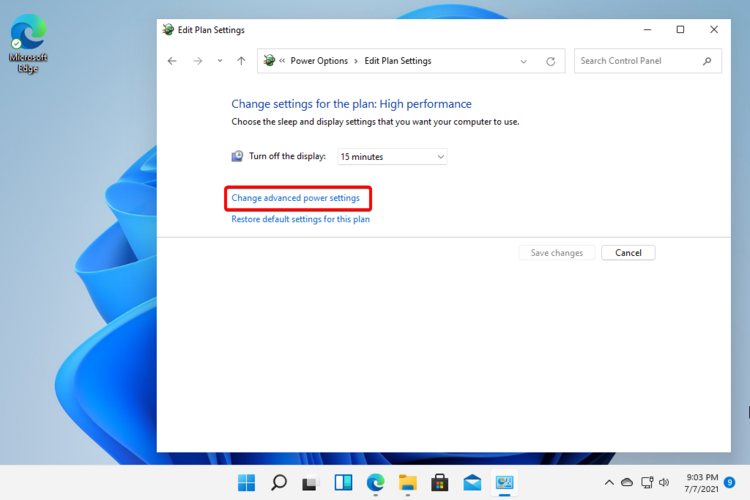
- Iet uz Procesora enerģijas pārvaldība un pārliecinieties, vai minimālais un maksimālais procesora stāvoklis ir 100%.
6. Atbrīvojieties no pagaidu failiem
- Atvērt Iestatījumi.
- Iet uz Sistēma, pēc tam atlasiet Uzglabāšana.

- Klikšķiniet uz Pagaidu faili.
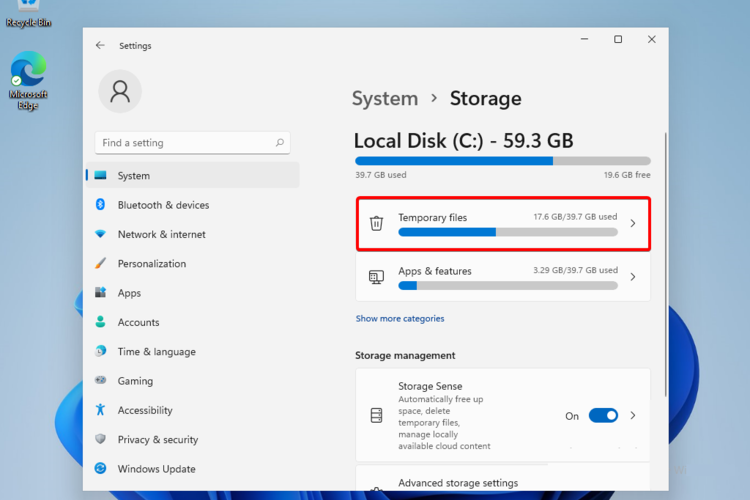
-
Atlasiet visus failus, kurus nevēlaties, pēc tam atlasiet Noņemt failus.
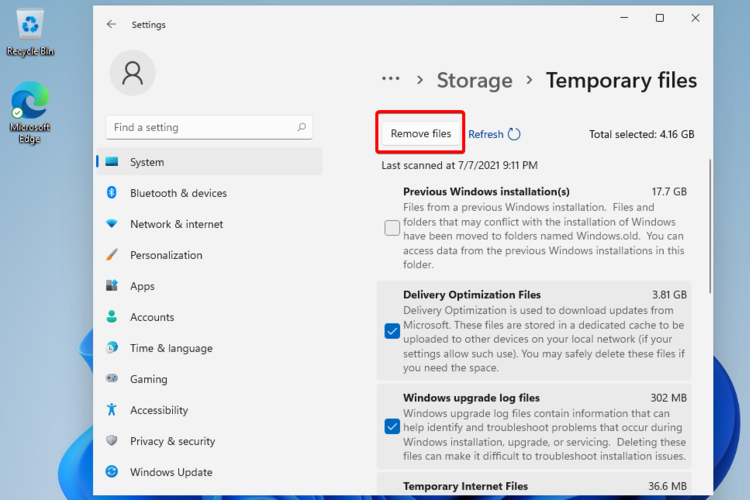
Mēs sakārtojām tās opcijas, kas padarīs Windows 11 ātrāku, uzlabojot tā veiktspēju līdz maksimālajam līmenim.
Apskatot pilnu Windows 11 būvēšanas pārskats piedāvās jums specializētu atbalstu, kad runa ir par jaunāko OS dizainu.
Vai ir kādas citas domas vai jautājumi par to, kā uzlabot Windows 11 iespējas? Noteikti aprakstiet tos komentāru sadaļā zemāk.